Πώς να προσθέσετε επέκταση Chrome στο πρόγραμμα περιήγησης Chromium Edge
συμβουλές και κόλπα Android / / August 05, 2021
Η Microsoft παρουσίασε το νέο της Chromium Edge Browser την περασμένη εβδομάδα για χρήστες Windows και Mac. Αν και στοχεύει χρήστες σε εταιρικό επίπεδο, οι κανονικοί χρήστες μπορούν επίσης να χρησιμοποιήσουν το νέο πρόγραμμα περιήγησης. Τις επόμενες μέρες, η Microsoft ενδέχεται να αναπτύξει το πρόγραμμα περιήγησης μαζί με την ενημέρωση που από προεπιλογή θα γίνει το πρόγραμμα περιήγησης των χρηστών των Windows 10.
Ωστόσο, ένα πρόγραμμα περιήγησης στον ιστό αυτές τις μέρες δεν είναι πλήρες χωρίς φιλική προς το χρήστη επέκταση ή προσθήκες. Αυτό ισχύει για όλα τα είδη προγραμμάτων περιήγησης ιστού. Μιλώντας για προσθήκες, μπορούμε να εγκαταστήσουμε μια επέκταση από το Chrome Webstore στο πρόγραμμα περιήγησης Chromium.; Λοιπόν, είναι πολύ δυνατό. Σε αυτόν τον οδηγό, θα σας εξηγήσουμε πώς να προσθέσετε μια επέκταση chrome στο πρόγραμμα περιήγησης Chromium.
Πώς να προσθέσετε επέκταση Chrome στο πρόγραμμα περιήγησης Chromium Edge
Βεβαιωθείτε ότι οι επεκτάσεις που θα εγκαταστήσετε είναι αυθεντικές. Σήμερα λαμβάνουμε πολλές εφαρμογές ανεπιθύμητης αλληλογραφίας που προσβάλλουν το σύστημα και διευκολύνουν το κακόβουλο λογισμικό. Μερικές φορές οποιαδήποτε πιθανή ανεπιθύμητη επέκταση επαναλαμβάνει το όνομά της με ένα άλλο δημοφιλές πρόσθετο με το ίδιο όνομα.
Λάβετε υπόψη ότι το πρόγραμμα περιήγησης Chromium edge για το οποίο μιλάμε εδώ είναι η τελευταία σταθερή έκδοση της Microsoft Σε περίπτωση που εκτελείτε μια έκδοση beta του προγράμματος περιήγησης και, στη συνέχεια, πραγματοποιήστε λήψη και εγκατάσταση της σταθερής έκδοσης.
Προσθήκη της επέκτασης Chrome
- Ανοιξε το δικό σου Πρόγραμμα περιήγησης Chrome Microsoft Edge
- Κάντε κλικ στο Ρυθμίσεις [στην επάνω δεξιά γωνία]
- Στο αναπτυσσόμενο μενού κάντε κλικ στο Επεκτάσεις
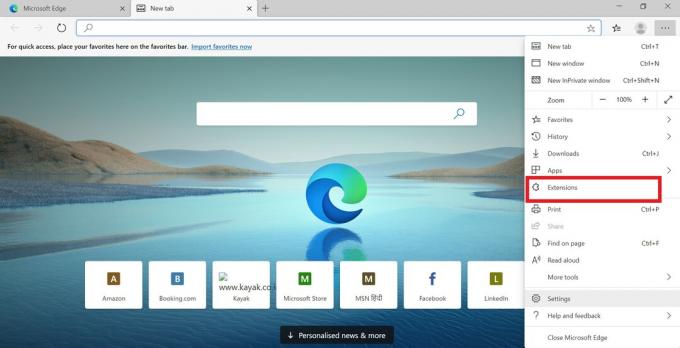
- Στην επόμενη οθόνη στην κάτω αριστερή οθόνη, θα πρέπει να δείτε μια εναλλαγή Να επιτρέπονται επεκτάσεις από άλλες πηγές.
- Πατήστε σε αυτήν την εναλλαγή για να την ενεργοποιήσετε. Θα πρέπει τώρα να δείτε μια οθόνη προειδοποίησης
- Αυτή η οθόνη σας προειδοποιεί ουσιαστικά να μην εγκαταστήσετε επεκτάσεις διαθέσιμες εκτός του καταστήματος της Microsoft.
- Καθώς πρέπει να εγκαταστήσουμε από οποιοδήποτε κατάστημα στο Διαδίκτυο, κάντε κλικ στο Επιτρέπω.
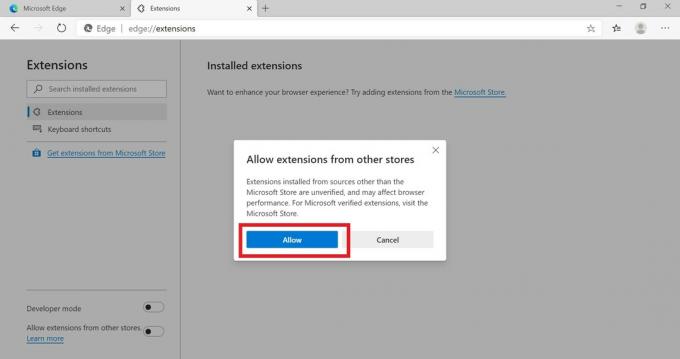
- Τώρα μεταβείτε στο Google Chrome Store σας
- Βρείτε οποιαδήποτε επέκταση χρήσιμη για εσάς. Κάντε κλικ Προσθήκη στο Chrome εκτός από την προσθήκη.
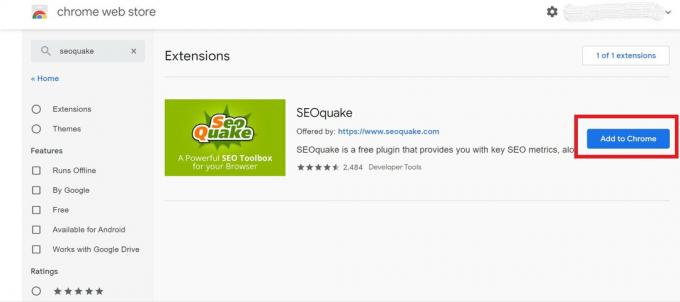
- Κάντε κλικ στο Προσθήκη επέκτασης
Αρα αυτο ειναι. Τόσο απλό ήταν να προσθέσετε μια επέκταση Chrome στο πρόγραμμα περιήγησης Microsoft Chromium Edge. Ελπίζουμε ότι μπορείτε να δοκιμάσετε αυτόν τον οδηγό και να εγκαταστήσετε οποιαδήποτε από τις αγαπημένες σας επεκτάσεις στο πρόγραμμα περιήγησής σας.
Μπορεί να σου αρέσει επίσης,
- Πώς να απενεργοποιήσετε τον σύνδεσμο αποστολής στις συσκευές σας στο Chrome
Η Swayam είναι επαγγελματίας τεχνικός blogger με μεταπτυχιακό τίτλο στις εφαρμογές υπολογιστών και έχει επίσης εμπειρία με την ανάπτυξη Android. Είναι οπαδός θαυμαστής του Stock Android OS. Εκτός από το blogging τεχνολογίας, αγαπά τα παιχνίδια, τα ταξίδια και το παιχνίδι / διδασκαλία κιθάρας.

![Πώς να εγκαταστήσετε ROM ROM στο Jinga Optim 4G [Firmware Flash File / Unbrick]](/f/6f75a429819e0865e52b702581948d91.jpg?width=288&height=384)

![Πώς να εγκαταστήσετε το Stock ROM στο ZTE Blade C340 [Firmware File / Unbrick]](/f/d6467d135a49192e447d4c5a5ba99a92.jpg?width=288&height=384)